Si të shkruani shënime në OneNote 2013 në Android

Mësoni si të shkruani shënime në OneNote 2013 në Android me krijimin, hapjen dhe regjistrimin e shënimeve. Aplikoni strategji efektive për menaxhimin e shënimeve tuaja.
Ju mund të përdorni disa AutoShapes si korniza për të bashkangjitur një foto apo edhe një tekst, i cili mund të krijojë një dokument të mërzitshëm Word 2007. Kur krijoni AutoShape tuaj, zgjidhni një formë që mund të përdoret si kornizë, si një shumëkëndësh. Me atë formë të zgjedhur, shtoni një foto ose tekst, në varësi të asaj që ju nevojitet.
Ngjitni një fotografi në AutoShape tuaj duke ndjekur këto hapa:
Zgjidhni AutoShape dhe nga grupi Shape Styles në skedën Format, zgjidhni Shape Plotëso→Picture.
Opsioni Shape Fill në grupin Shape Styles është një kovë e vogël bojë. Klikoni shigjetën pranë saj për të hapur një menu; pastaj zgjidhni Foto. Shfaqet kutia e dialogut Select Picture. Funksionon njësoj si çdo kuti dialogu Open, por është i orientuar drejt gjetjes së fotografive.

Përdorni kutinë e dialogut Select Picture për të gjetur dhe zgjedhur një imazh.
Lundroni nëpër dosjet tuaja sipas nevojës.
Klikoni butonin Fut.
Fotografia vendoset në kornizë. Nëse fotografia është e shtrembëruar, provoni të ndryshoni madhësinë AutoShape duke klikuar dhe zvarritur një nga dorezat rreth saj.
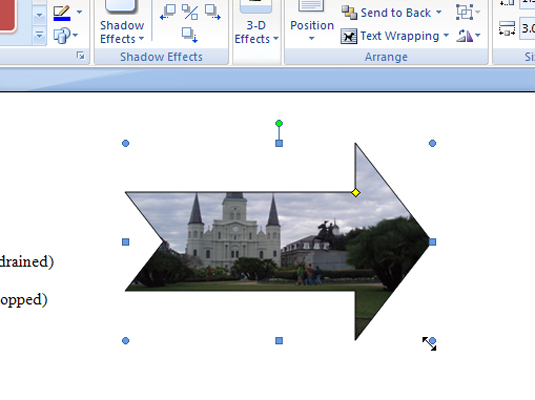
Kthejeni AutoShape tuaj në një kuti teksti me këto hapa:
Nga grupi Insert Shapes i skedës Format, klikoni butonin Edit Text.
AutoShape është ndryshuar në një kuti teksti dhe shfaqet skeda Formati i mjeteve të kutisë së tekstit.
Shkruani dhe formatoni tekstin që dëshironi në formë.
Bej kujdes! Mund të vazhdoni të shkruani shumë kohë pasi teksti nuk përshtatet më në AutoShape. Vetëm teksti që shihni shfaqet në formë. Çdo tekst i tepërt nuk shfaqet (përveç nëse e ndryshoni madhësinë AutoShape për ta bërë atë më të madh).
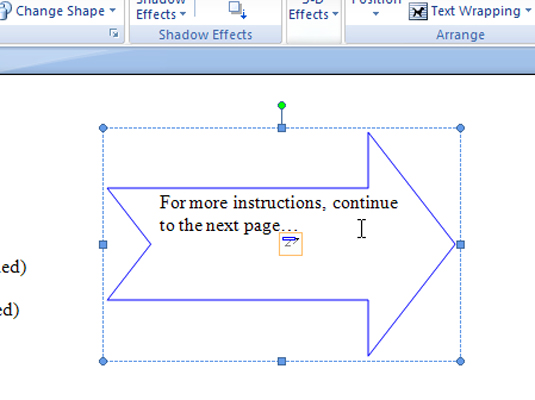
Mësoni si të shkruani shënime në OneNote 2013 në Android me krijimin, hapjen dhe regjistrimin e shënimeve. Aplikoni strategji efektive për menaxhimin e shënimeve tuaja.
Mësoni si të formatoni numrat në një varg teksti në Excel për të përfshirë informacione të sakta dhe tërheqëse për raportet tuaja.
Në Excel 2010, fshini të dhënat apo formatin e qelizave lehtësisht me disa metoda të thjeshta. Mësoni si të menaxhoni përmbajtjen e qelizave me opsione të ndryshme.
Zhvilloni aftësitë tuaja në formatimin e elementeve të grafikut në Excel 2007 përmes metodave të thjeshta dhe efikase.
Mësoni se si të rreshtoni dhe justifikoni tekstin në Word 2010 me opsione të ndryshme rreshtimi dhe justifikimi për të përmirësuar formatimin e dokumenteve tuaja.
Mësoni si të krijoni makro në Excel 2019 për të automatizuar komandat dhe thjeshtuar detyrat tuaja.
Mënyra vizuale dhe e shpejtë për të vendosur një ndalesë skedash në Word 2016 është përdorimi i vizores. Zbulo disa këshilla dhe truke për përdorimin e skedave në këtë program.
Mësoni si të formula boshtet X dhe Y në Excel 2007, duke përfshirë mundësitë e ndryshimit të formatimeve për grafikët e ndryshëm.
Eksploroni se si Excel mund t
Mësoni se si të përdorni veçorinë Find and Replace të Excel 2007 për të gjetur dhe zëvendësuar të dhëna në mënyrë efikase. Kjo udhëzues është e përshtatshme për të gjithë përdoruesit që dëshirojnë të rrisin produktivitetin e tyre.







